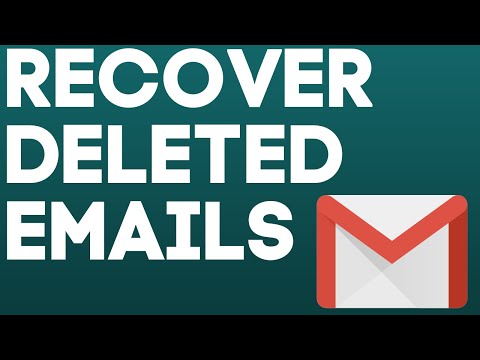Som regel er volumenet af en postkasse, der leveres til brugere af forskellige posttjenester, inklusive betalte, begrænset. Derfor flyttes allerede læst samt unødvendige bogstaver fra dem (brugere) til "Papirkurv" eller "Slettede emner" -mappen. Men hvad nu hvis du fejlagtigt slettede brevet? Er det muligt at få adgang til det igen?

Instruktioner
Trin 1
Inden du prøver at gendanne e-mails, skal du være opmærksom på, at du ofte kan komme på tværs af tilfælde, når e-mails sendt til dig ikke ender i mappen Indbakke, men i mappen Spam. Der er mange grunde til dette, hvoraf den vigtigste er det negative omdømme for den IP-adresse, der tilhører den afsendende server. Nogle gange kommer de ufortjent ind i denne mappe. I tilfælde af at du har slettet en e-mail fra Spam-mappen, slettes den straks uden mellemliggende flytning til mappen Slettede poster og kan ikke gendannes.
Trin 2
Derudover er der begrænsninger på lagringsperioden for meddelelser i mapperne Slettede emner og Spam. Beskeder fra dem slettes automatisk efter 30 dage. For at forsikre dig selv mod uopretteligt tab af bogstaver såvel som hvis mængden af tilgængelig hukommelse endnu ikke har nået det kritiske niveau, skal du undlade at rense disse mapper.
Trin 3
Først og fremmest skal du logge på den mailservice, du bruger. Derefter skal du åbne mappen "Slettede emner", "Papirkurv" eller en anden, der har en lignende betydning (afhængigt af tjenesten kan de have forskellige navne).
Trin 4
Indtast derefter navnet på e-mail-emnet eller andre oplysninger, f.eks. Afsenderens adresse, i søgefeltet. Systemet registrerer det og viser det på monitorskærmen (forresten, der kan være mange bogstaver).
Trin 5
Til venstre for det krævede bogstav skal du markere afkrydsningsfeltet og derefter klikke på "Flyt", "Gendan" eller noget lignende. Foran dig på skærmen fremhæves en fane med muligheder for flytning, hvor der bestemt vil være f.eks. "Indbakke" eller "Modtaget". Vælg det ved at klikke på museknappen.